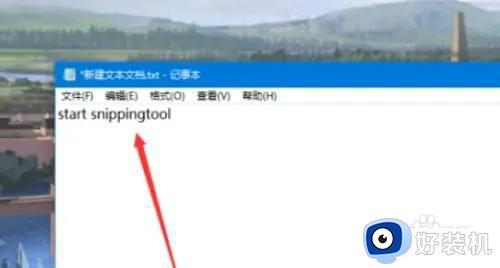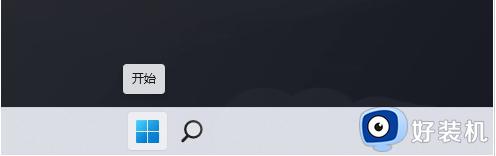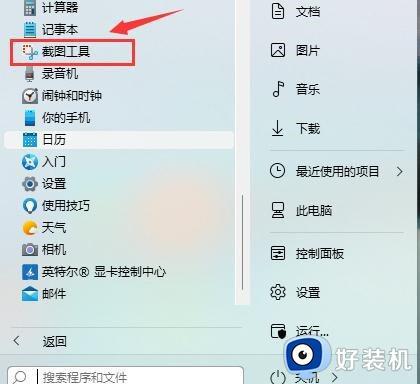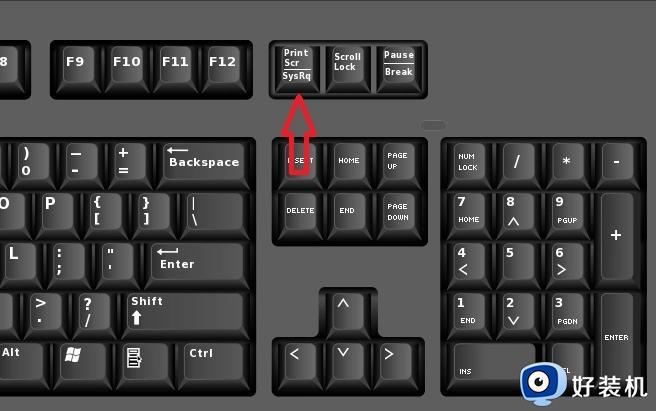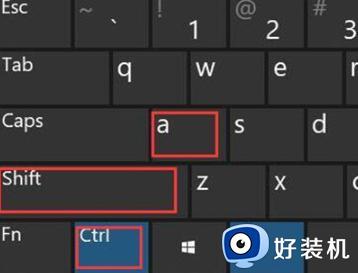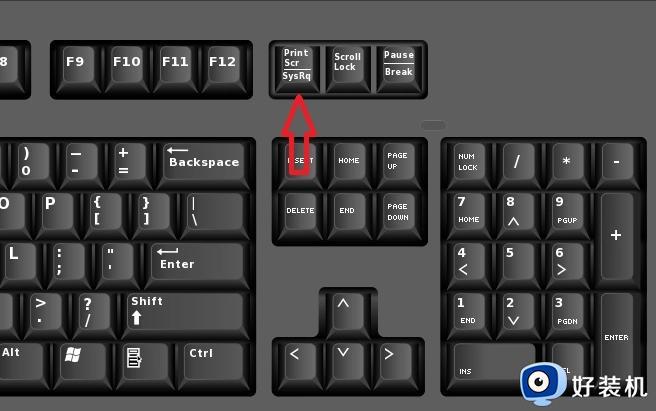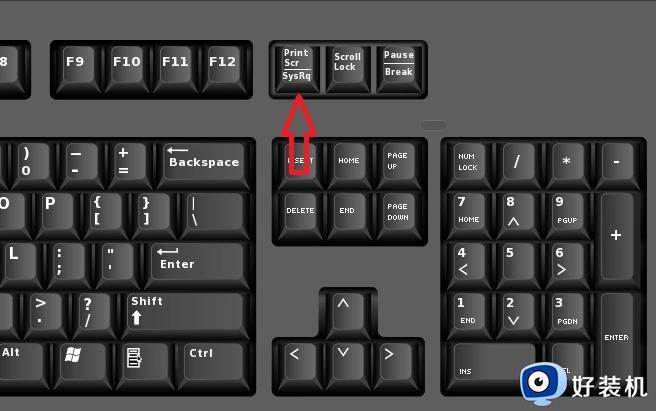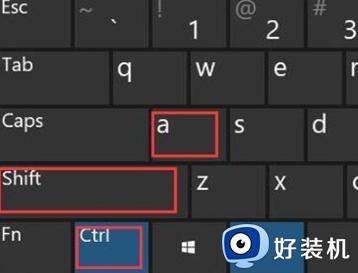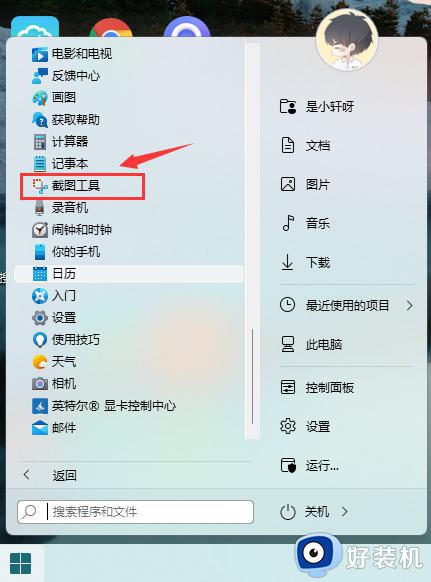win11截图快捷键的使用方法 win11如何使用截图快捷键
时间:2023-08-18 11:24:55作者:zheng
我们在使用win11电脑的时候可以通过截图的方式来保存屏幕的内容,方便我们再次查阅,而我们可以通过按下win11电脑的截图快捷键来快速打开截图功能,防止错过屏幕的内容,但是有些用户不知道该如何使用,今天小编就教大家win11截图快捷键的使用方法,如果你刚好遇到这个问题,跟着小编一起来操作吧。
推荐下载:windows11正式版镜像
方法如下:
方法一:
1、在win11系统中,点击键盘中的Printscreen按键即可进入截攀忌图状态。

2、挑选截图的方法,按下鼠标左键画下截图炼狠的区域鉴侮驼就可以了。
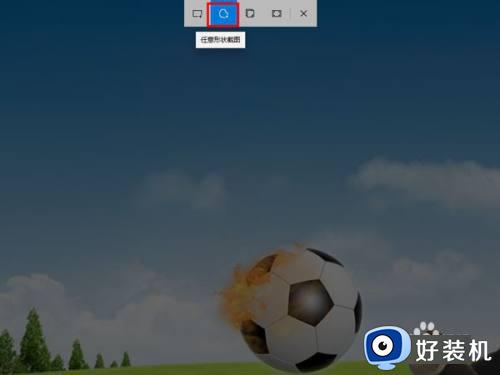
方法二:
1.从win11系统中按下Win+Shift+S三个键即可开启截屏状态,选择需要的截图方式,按下鼠标左键画出截屏的区域就可以了。

以上就是关于win11截图快捷键的使用方法的全部内容,还有不懂得用户就可以根据小编的方法来操作吧,希望能够帮助到大家。